O Modo Escuro tornou-se uma característica cada vez mais popular em sistemas operacionais e aplicativos. Ele não apenas oferece uma estética agradável, mas também ajuda a reduzir o consumo de bateria (em alguns tipos de tela) e minimizar o incômodo nos olhos causado pela alta luminosidade. Este artigo fornecerá um guia passo a passo sobre como ativar o Modo Escuro no Windows 10:

Leia também: Como Ativar o Windows pelo CMD
Por que Ativar o Modo Escuro?
O Modo Escuro oferece vários benefícios:
- Redução do Incômodo nos Olhos: A luminosidade reduzida é mais fácil para os olhos, especialmente em ambientes com pouca luz.
- Economia de Bateria: Em dispositivos com telas OLED, o Modo Escuro pode ajudar a economizar bateria.
- Estética Agradável: Muitos usuários preferem a aparência elegante que o Modo Escuro oferece.
Como Ativar o Modo Escuro no Windows 10
- Acesse as Configurações: Abra o “Menu Iniciar” e clique em “Configurações”.
- Vá para Personalização: Na janela que se abre, selecione “Personalização”.
- Escolha as Cores: Acesse a aba “Cores” no menu lateral esquerdo.
- Selecione o Modo: Localize a opção “Escolher a cor”, abra a lista suspensa e selecione “Escuro”.
- Personalização Avançada: Ao escolher “Personalizado”, você terá opções adicionais para ajustar o “Modo padrão do Windows” e o “Modo de aplicativo padrão”.
Dicas Adicionais
- Modo Padrão do Windows: Esta opção permite que você deixe apenas a barra de tarefas e o “Menu Iniciar” com o tema escuro.
- Modo de Aplicativo Padrão: Esta opção fará com que todos os aplicativos do sistema, incluindo os nativos, assumam temas escuros.
Conclusão
Ativar o Modo Escuro no Windows é um processo simples que oferece vários benefícios. Se você ainda não experimentou, siga este guia para desfrutar de uma experiência visual mais confortável e talvez até economizar um pouco de bateria.
Perguntas Frequentes
1: O Modo Escuro economiza bateria em todos os dispositivos?
Não, a economia de bateria é mais notável em dispositivos com telas OLED.
2: Posso escolher quais partes do sistema terão o Modo Escuro?
Sim, o Windows permite personalizar quais elementos terão o tema escuro.
3: O Modo Escuro afeta o desempenho do sistema?
Não, o Modo Escuro não tem um impacto significativo no desempenho do sistema.

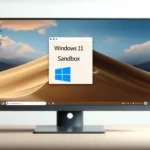




Deixe um comentário